近期有用户的win10系统一直频繁性发生卡顿,看了一下硬盘空间,已经接近满盘的状态。无奈之下只能进行更换一个新的硬盘,这个时候却不知道安装新硬盘后的电脑要怎么重装win10系统。到底要如何操作呢?下面就跟着小编一起看看。
1.开始将电脑上的旧硬盘拆下来,直接将新硬盘安装上去,安装期间不要太用力,以免破坏硬盘针头,出现不能用的情况。或者可以找其他人帮忙安装,以免硬盘损坏。

2.开始进入系统安装,首先要根据安装工具设置电脑开机启动项,默认硬盘启动,小编手头上有一个韩博士U盘,就直接设置电脑为U盘启动。

3.如果大家没有制作好对应的启动U盘,也可以直接选择光盘或者其他方式进行重装。出现PE菜单选择项后选择第一项回车。
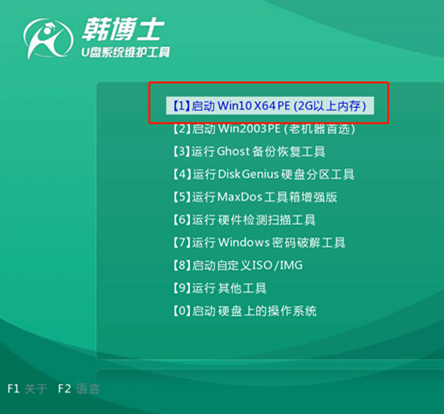
4.选择U盘中的win10系统文件进行安装。
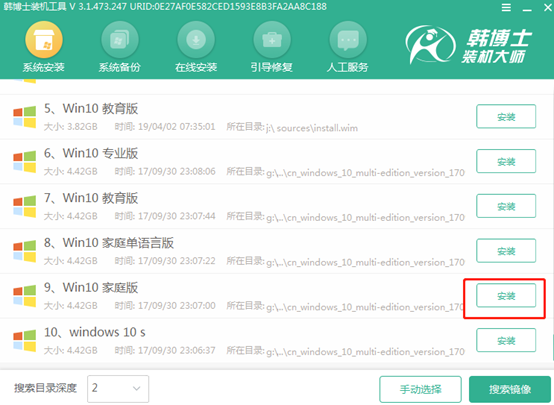
5.韩博士会自动安装win10系统,全程不需要手动操作,最后拔掉U盘等外界设备并重启电脑。
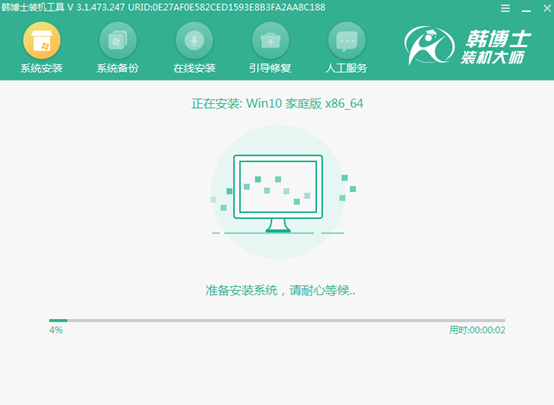
6.最后等待多次重启部署,进入win10系统桌面。
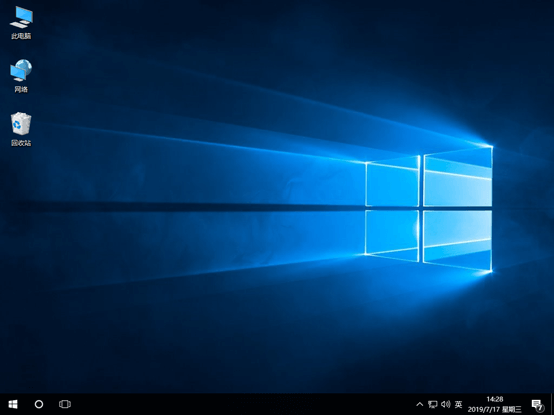
以上就是本次小编为用户带来的win10电脑换好新硬盘之后如何重装系统的详细教程,当然大家在更换新硬盘的时候要提前洗手,去除手上静电,等待电脑完全断电后才可以拆卸,如果实在不会要记得求助他人。

